Padrões de Programação
Para adicionar e/ou gerenciar recursos físicos, você deve ter uma das seguintes funções:
- Operador de Acervo Físico
- Operador de Acervo Físico Estendido (necessário para operações de exclusão)
O Alma suporta padrões de programação que permitem que você gerencie periódicos com mais facilidade. Com suporte a padrões de programação, é possível criar itens de periódicos antes de sua data de recebimento com base em um modelo de programação.
Esta funcionalidade usa os campos do registro de coleções físicas 853-855 para as informações dos itens programados, como enumeração, cronologia, data e assim por diante. O Alma oferece muitos modelos de padrão de programação dentre os quais você optar para inserir as informações dos campos 853-855.
Para coleções que tenham um padrão de programação, as informações de Em aquisição até <data> são exibidas na aba Getit do Primo.
Após a criação dos itens programados, eles poderão ser visualizados usando a Lista de Itens Recebidos, em Aquisições, para gerenciar seu recebimento. Veja o procedimento Para receber novos materiais físicos para mais informações sobre o recebimento de materiais físicos contínuos e o processamento de cobranças.
Qualquer item de pedido de aquisição associado aos itens programados deve incluir o Período de tolerância para cobrança.
Para mais informações sobre o suporte a padrões de programação para gerenciamento de periódicos, veja Apresentações e Documentos - Periódicos.
Criar um Registro de Coleções Físicas com Conteúdo do Padrão de Programação.
Para criar um registro de coleções físicas com conteúdo do padrão de programação:
- Localize um registro de coleções físicas (conectado a um pedido de assinatura de tipo físico) para o qual deseja adicionar as informações do padrão de programação. Abra o Editor de MD.O pedido oferece ao fornecedor informações sobre o Período da assinatura que são usadas na combinação com as Informações do Próximo Item Programado para calcular a data prevista para chegada.
- Clique em Ações de Edição > Expandir conforme Modelo, selecione um modelo relevante de padrão de programação que atenda às suas necessidades e clique em OK.
A caixa de diálogo oferecerá as seguintes opções:- Sobrescrever - Substitui qualquer campo equivalente existente no registro pelos campos do modelo.
- Adicionar faltantes - Os campos do modelo suplementarão somente os campos do modelo que estiverem faltando no registro.
- Adicionar todos - Adiciona todos os campos do modelo ao registro, mantendo os campos existentes no registro, mesmo se equivalentes. Observe que você deve excluir os campos indesejados manualmente.
Uma vez que o periódico utilizado neste procedimento é uma publicação trimestral, o modelo “Serial prediction quarterly months” é selecionado: Publicação Trimestral
Publicação Trimestral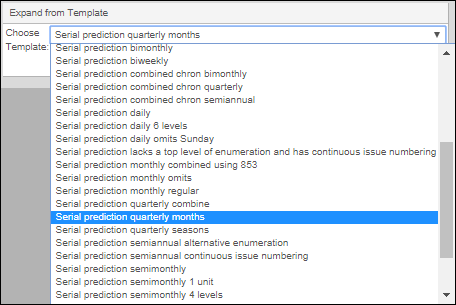
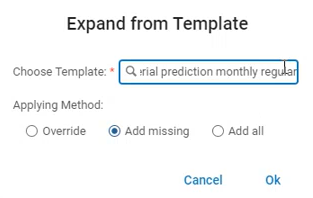 Expandir conforme Modelo - Opções de Padrões de ProgramaçãoO sistema adiciona um campo 853 (ou 854/855, dependendo do modelo selecionado) ao registro de coleções físicas, e também um campo 590 que contém uma descrição do modelo.
Expandir conforme Modelo - Opções de Padrões de ProgramaçãoO sistema adiciona um campo 853 (ou 854/855, dependendo do modelo selecionado) ao registro de coleções físicas, e também um campo 590 que contém uma descrição do modelo.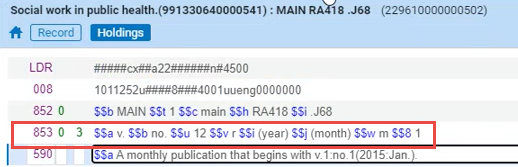 Opcionalmente, você pode inserir o campo 853/854/855 manualmente. Veja http://www.loc.gov/marc/holdings/hd853855.html para mais informações.Você também pode duplicar e editar um modelo de padrão de programação para criar seu próprio modelo. Veja Para criar/personalizar modelos de padrões de programação de coleções físicas.Para mais informações sobre padrões de programação e periódicos, veja:
Opcionalmente, você pode inserir o campo 853/854/855 manualmente. Veja http://www.loc.gov/marc/holdings/hd853855.html para mais informações.Você também pode duplicar e editar um modelo de padrão de programação para criar seu próprio modelo. Veja Para criar/personalizar modelos de padrões de programação de coleções físicas.Para mais informações sobre padrões de programação e periódicos, veja: - Selecione o ícone na linha 853 (ou 854/855) para abrir o formulário com as informações do próximo Item programado. Você também pode pressionar F3 ou selecionar o ícone
 para abrir o formulário quando 853 (ou 854/855) for a linha ativa, ou você pode selecionar Ações para Registro > Informações do próximo Item programado. Se você inseriu o campo 853/854/855 manualmente, nenhum ícone é exibido. Nesse caso, pressione F3 para abrir o formulário.
para abrir o formulário quando 853 (ou 854/855) for a linha ativa, ou você pode selecionar Ações para Registro > Informações do próximo Item programado. Se você inseriu o campo 853/854/855 manualmente, nenhum ícone é exibido. Nesse caso, pressione F3 para abrir o formulário.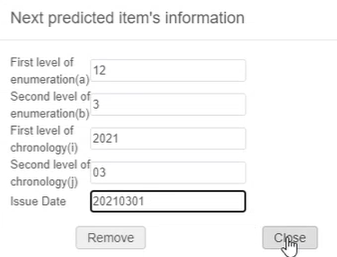
- Faça as alterações necessárias ao próximo item programado e selecione Fechar. Suas entradas neste formulário (enumeração, cronologia e data do fascículo) determinam o início do padrão de programação, começando com o próximo item programado. A Data do Fascículo é a data do primeiro periódico no padrão de programação. Selecione Remover para limpar o formulário.
- Selecione Ações para Registro > Abrir Itens Programados para visualizar o padrão criado pelo Alma para o registro de coleções físicas. O padrão de programação criado inclui a data prevista para chegada (veja a figura abaixo). A Data Prevista para Chegada do fascículo programado é gerada a partir do (1) Período da assinatura nas informações do fornecedor do item de pedido de aquisição E (2) da Data do Fascículo do fascículo previsto. O valor do Período da Assinatura deve ser a melhor estimativa do número de dias, relativos à data de publicação, em que o fascículo será recebido.Cada ciclo de programação é para um ano. Se você deseja criar itens programados para mais de um ano, você pode repetir a etapa Abrir itens programados.
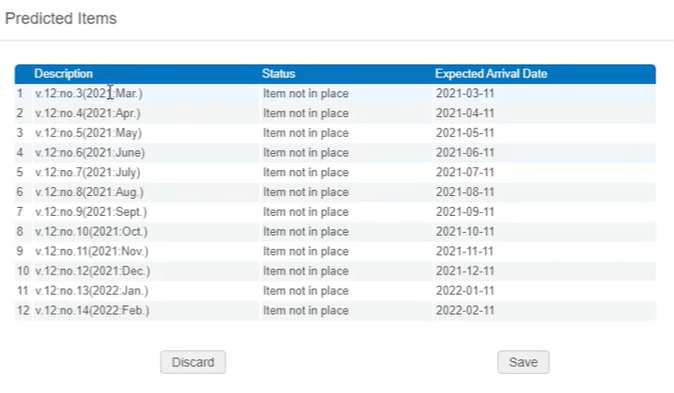 Itens Programados Criados
Itens Programados CriadosO idioma do segundo nível de enumeração na tabela de Itens Programados é o idioma definido no campo 008 pos. 22-24. Este valor contém o idioma do registro de coleções físicas. No exemplo abaixo, este valor é Alemão e os itens programados são gerados neste idioma.
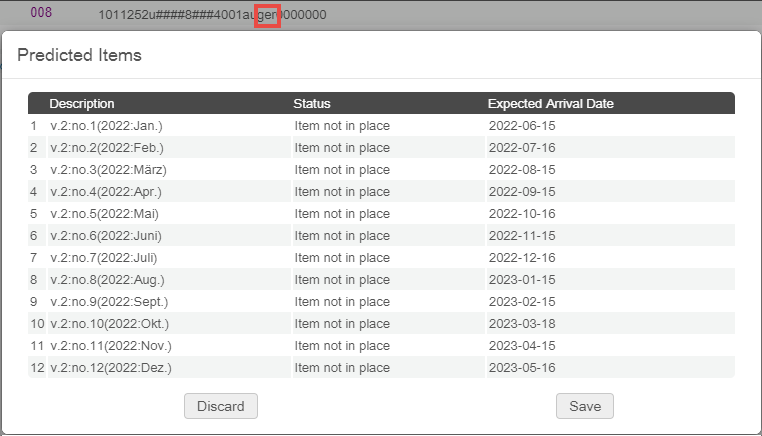
- Selecione Salvar para salvar os itens programados que você criou, ou selecione Descartar se você não deseja salvar os itens programados. Isto fechará o formulário de Itens Programados.
Nota: Se o número de itens programados a serem criados for maior que 50, a criação do item será realizada como um serviço para Abrir Itens Programados executado em segundo plano, permitindo que você trabalhe em outras tarefas enquanto os itens estão sendo criados. Clique no link da mensagem de notificação para visualizar o serviço. Se você deseja que o serviço para Abrir Itens Programados não seja ativado com 50 itens, mas com um número maior ou menor de itens, entre em contato com o Suporte ao Cliente.
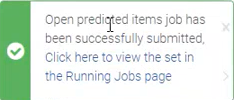
- Selecione o ícone Salvar Registro ao concluir suas alterações.
Agora você pode visualizar os materiais criados em Aquisições > Lista de Itens Recebidos, onde você poderá gerenciar seu recebimento. Veja o procedimento Para receber novos materiais físicos para mais informações sobre o recebimento de materiais físicos contínuos e o processamento de cobranças.
Criar/Personalizar um Modelo de Padrão de Programação de Coleções Físicas
Para criar/personalizar modelos de padrões de programação de coleções físicas:
- Abra o Editor de MD.
- Selecione a aba Modelos, no painel de Navegação, e expanda a pasta Compartilhado.
- Selecione um dos modelos de padrão de programação fornecidos pela Ex Libris semelhante ao que você deseja criar, clique com o botão direito do mouse e selecione Duplicar. A caixa de diálogo Propriedades do Modelo aparecerá.
- Opcionalmente, altere as propriedades do modelo, como Nome e Descrição, e selecione Salvar. O sistema criará uma duplicata do modelo que pode ser personalizada.
- Selecione o modelo copiado e clique em Editar. Os detalhes do modelo aparecerão no painel direito do Editor de MD.
- Personalize o modelo de acordo com as suas necessidades e salve as alterações.
Para visualizar as alterações feitas às coleções físicas após a criação dos itens programados:
- No Editor de MD, abra o registro bibliográfico que contém as coleções físicas para as quais você criou os itens programados.
- Selecione Ver Dados Relacionados > Ver Acervo.Os itens programados que você criou aumentam o No. de Itens total exibido na aba Coleções Físicas do Editor de MD (Ver Dados Relacionados > Ver Acervo) para o registro bibliográfico do registro de coleções físicas contínuas.
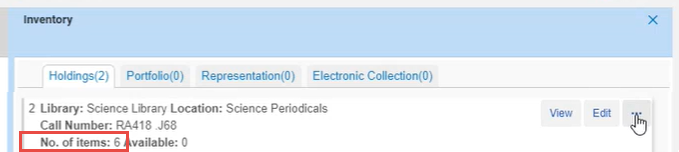 Aumento do No. de Itens para Coleções Físicas do Registro Bibliográfico
Aumento do No. de Itens para Coleções Físicas do Registro Bibliográfico - Selecione Ver Itens. Os itens programados do ciclo foram criados sem data de recebimento (porque ainda não foram recebidos).Ao visualizar os detalhes da página Lista de itens, você pode usar o serviço Abrir Itens Programados para criar outro ciclo de itens programados. Veja abaixo o procedimento para criar outro ciclo: Para mais informações sobre a página da Lista de Itens, veja Trabalhando com a Lista de Itens.
- Selecione Ações > Editar em um dos itens programados para abrir a página do Editor de Item Físico. Observe que a Data prevista para recebimento foi definida por este padrão de programação.
Criar Itens Programados Adicionais Usando Abrir Itens Programados
Para criar itens programados adicionais usando o serviço Abrir Itens Programados na página Lista de Itens usando a Busca no Repositório:
- Usando a busca, insira os critérios de busca para o registro para o qual você deseja criar um ciclo adicional de itens programados e selecione o link Itens. Dependendo do fluxo de trabalho e do número de registros de coleções físicas, você também pode selecionar Coleções Físicas para abrir a página Lista de Coleções Físicas (veja Trabalhando com a Lista de Coleções Físicas), e então selecionar Ver Itens nas ações da linha. A Página Lista de Itens aparecerá com a opção Abrir Itens Programados. Para mais informações sobre a página da Lista de Itens, veja Trabalhando com a Lista de Itens.
- Selecione Abrir Itens Programados. A lista de novos Itens Programados será aberta. Observe que a opção Ferramentas permite visualizar/salvar a lista em formato Excel.
- Selecione Salvar Itens para salvar os itens programados e fechar a lista.
- Selecione Voltar para retornar à página de resultados da busca.
Recebimento de Itens Programados
Para processar/gerenciar o recebimento de itens programados:
- Assim como para receber materiais, você deve estar no balcão de aquisição da sua biblioteca; veja Receber Material Físico.
- Um item criado a partir de um padrão de programação, mas ainda não recebido pela instituição, não aparece no campo 86X. O campo 866 é criado automaticamente no registro de Coleções Físicas somente após o recebimento do item. Para detalhes, veja Apresentações e Documentos - Periódicos.
- Não é possível fazer a leitura e receber múltiplos itens usando um leitor de código de barras. É possível receber múltiplos itens de uma vez se você inserir os códigos de barras manualmente.
- O processo para Abrir Itens Programados do Alma cria itens a partir do ano 1900 e mais recentes.
- Abra a página Receber Novo Material (Aquisições > Recebimento e Faturas > Receber) e selecione a aba Contínuo. Veja Receber Material Físico para mais informações sobre o recebimento de pedidos contínuos para materiais físicos e o processamento de cobranças.
- Filtre a página Receber Novo Material para localizar o item de pedido de aquisição que contém o(s) item(ns) programados que você deseja receber.
- Selecione a ação da linha Gerenciar Itens no item de pedido de aquisição específico que contém o(s) item(ns) programados que você deseja receber. A página Lista de Itens Recebidos aparecerá. Ao receber e gerenciar itens, você pode indicar quais itens já chegaram e quais ainda estão sendo esperados, revisando a coluna Data de Recebimento.
- Use as opções Rotina de Ordenação, Status de Recebimento e Localização na seção dos Itens de Pedidos de Aquisição para organizar e localizar o(s) item(ns) programados que serão recebidos.
- Selecione Data de Recebimento na lista dropdown de Rotina de Ordenação.
- Selecione Não Recebido para o Status de Recebimento.
- Selecione a localização/biblioteca específica em Localização.
- Selecione a ação da linha Receber de um item programado específico, ou marque as caixas de seleção de múltiplas linhas e selecione Salvar e Receber para salvar e receber múltiplos itens. Ao receber itens com um código de barras, marque a caixa de seleção e faça a leitura do código. Veja a seção Ler Códigos de Barras para mais informações sobre a leitura de códigos de barras.
- Repita as etapas de recebimento acima até que você tenha terminado de receber todos os itens programados.
- Selecione o ícone Salvar Registro ao concluir suas alterações.

